《统信UOS》系统启动在登录界面输入密码后又自动跳回到登录界面
2022-09-06
11156
0
《统信UOS》系统启动在登录界面输入密码后又自动跳回到登录界面
问题描述:
系统启动后,在登录界面正确输入密码后又自动跳回到登录界面,无法进入桌面。
1、data分区使用率100%导致无法进入系统,可能是回收站或者系统日志文件过多导致,具体原因要进系统排查;
2、系统升级过程中由于断电、断网等意外情况导致的电脑异常关机,导致系统更新中断。
1、进入tty2终端下修复系统(需要系统进入开发者模式)
2、进入livecd模式下修复系统
3、回滚系统
1、进入tty2终端下修复系统(需要系统已进入开发者模式)
1)按Ctrl+Alt+F2进入tty2命令行,如下:
2)执行df -h查看磁盘使用空间发现/data分区磁盘已经使用100%了,导致登录异常,此时需要删除一部分数据释放空间,出现这种情况时,可执行:cd /data进入/data目录,du -sh 查看/data目录下具体各个目录占用的空间情况,再以此类推一级一级查询。查找到无用的数据可以删除释放空间,若无法确定数据是否可以删除,请与统信技术人员沟通。
3)释放一部分空间后,执行sudo systemctl restart lightdm.service命令重启lightdm桌面服务后即恢复正常。
4)如若出现以下提示,则说明系统没有进入开发者模式:则需要进入tty9超管权限修复如何进入tty9超管模式(仅限1031之前的系统)
5)若df -Th查询到磁盘使用空间并未占满,使用dpkg -l|grep -v ii查看系统存在不稳定的安装包(打印列表开头存在iU标识符)。
6)执行sudo apt install -f命令修复(会提示输入开机登录密码,正确输入密码后回车,密码是不显示的),一般正常修复完之后,执行sudo systemctl restart lightdm.service命令重启lightdm桌面服务后即恢复正常。
7)如果执行sudo apt install -f命令有如下报错:出现上述报错,则需:先执行sudo dpkg --configure -a修复dpkg配置, 然后再执行sudo apt install -f修复,然后再执行sudo systemctl restart lightdm.service命令重启lightdm桌面服务后即恢复正常。
8)执行reboot重启系统恢复正常。
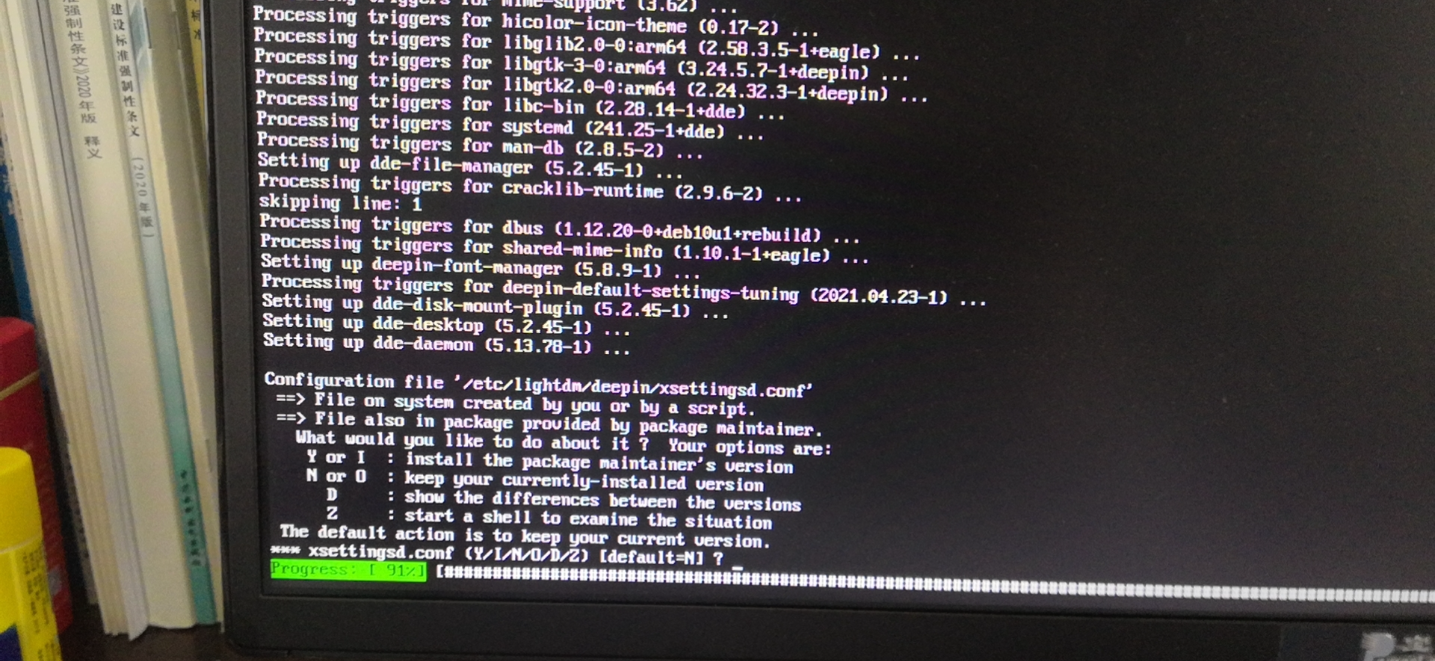

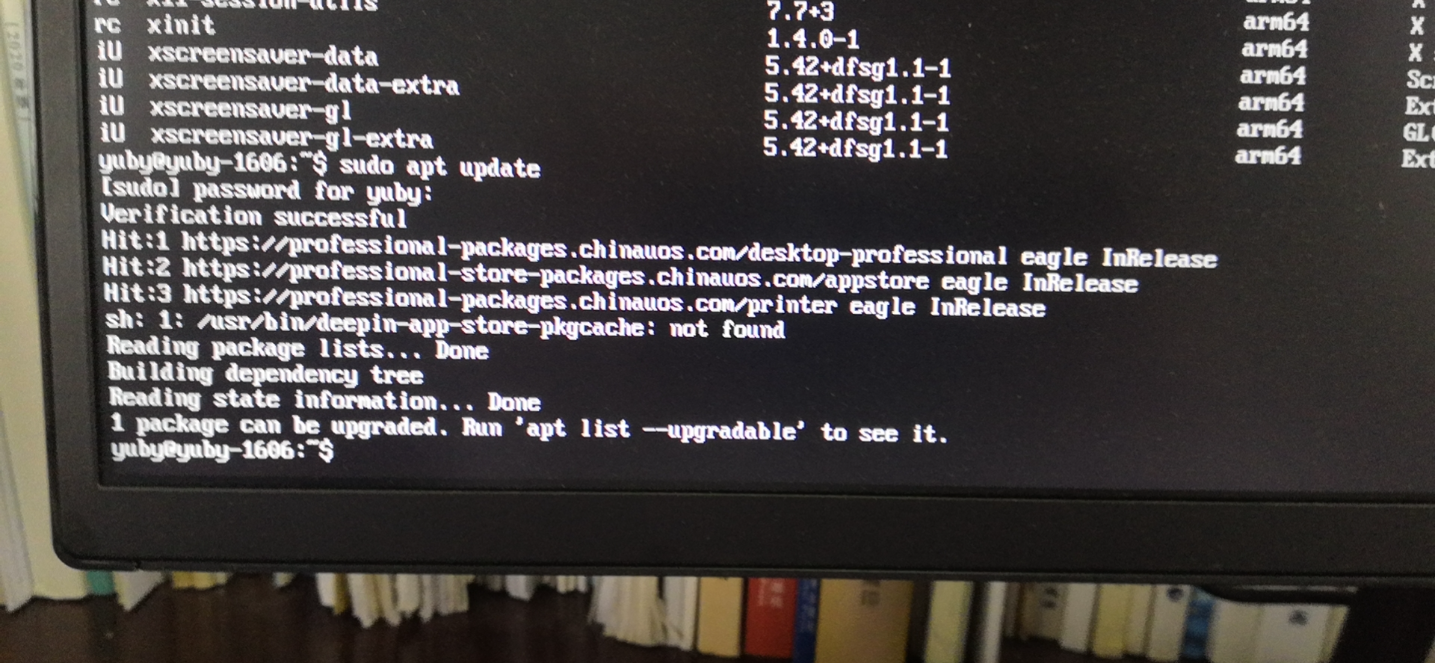
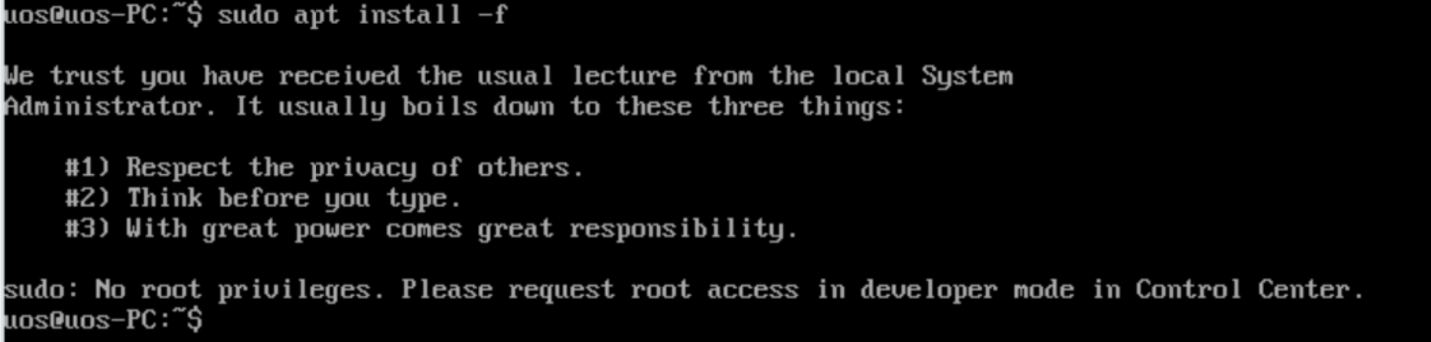
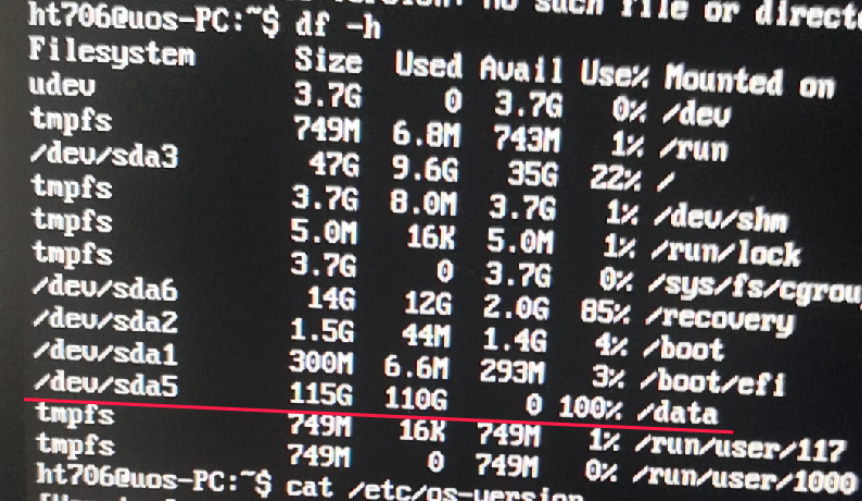
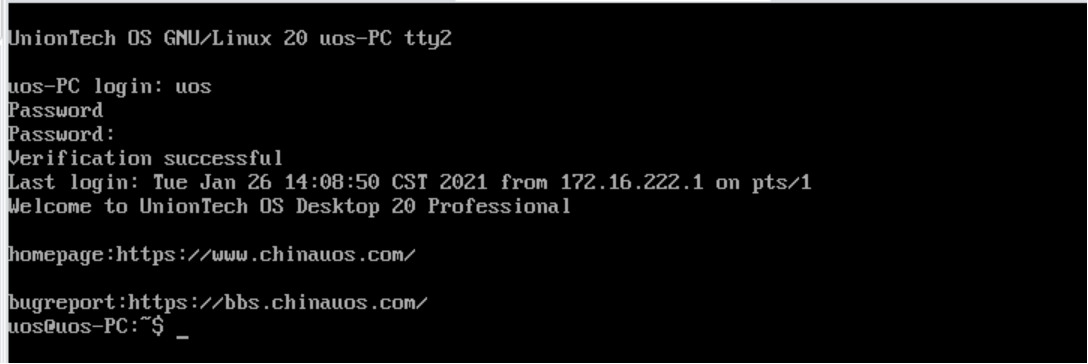
3)执行dpkg -l|grep -v ii查看系统存在不稳定的安装包(打印列表开头存在iU标识符);
4)执行sudo apt install -f命令修复(会提示输入开机登录密码,正确输入密码后回车,密码是不显示的),一般正常修复完之后,执行sudo systemctl restart lightdm.service命令重启lightdm桌面服务后即恢复正常。
5)执行reboot重启系统恢复正常。
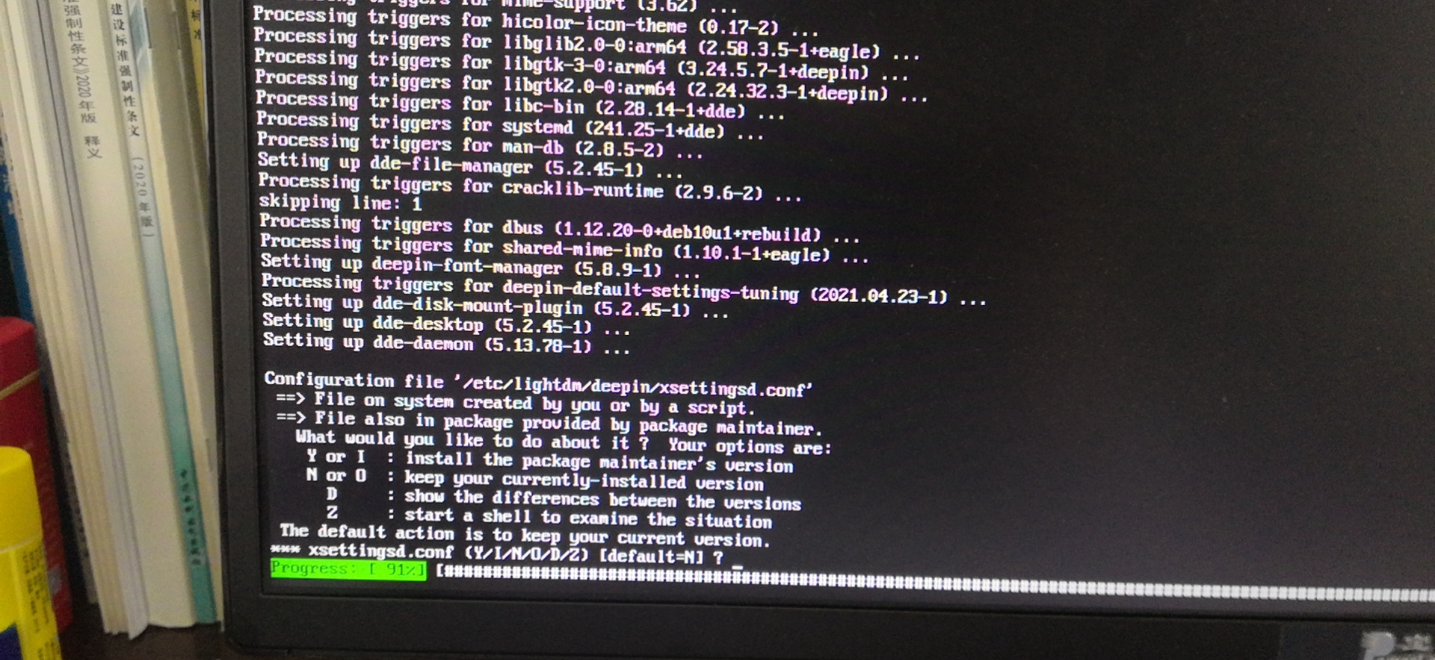
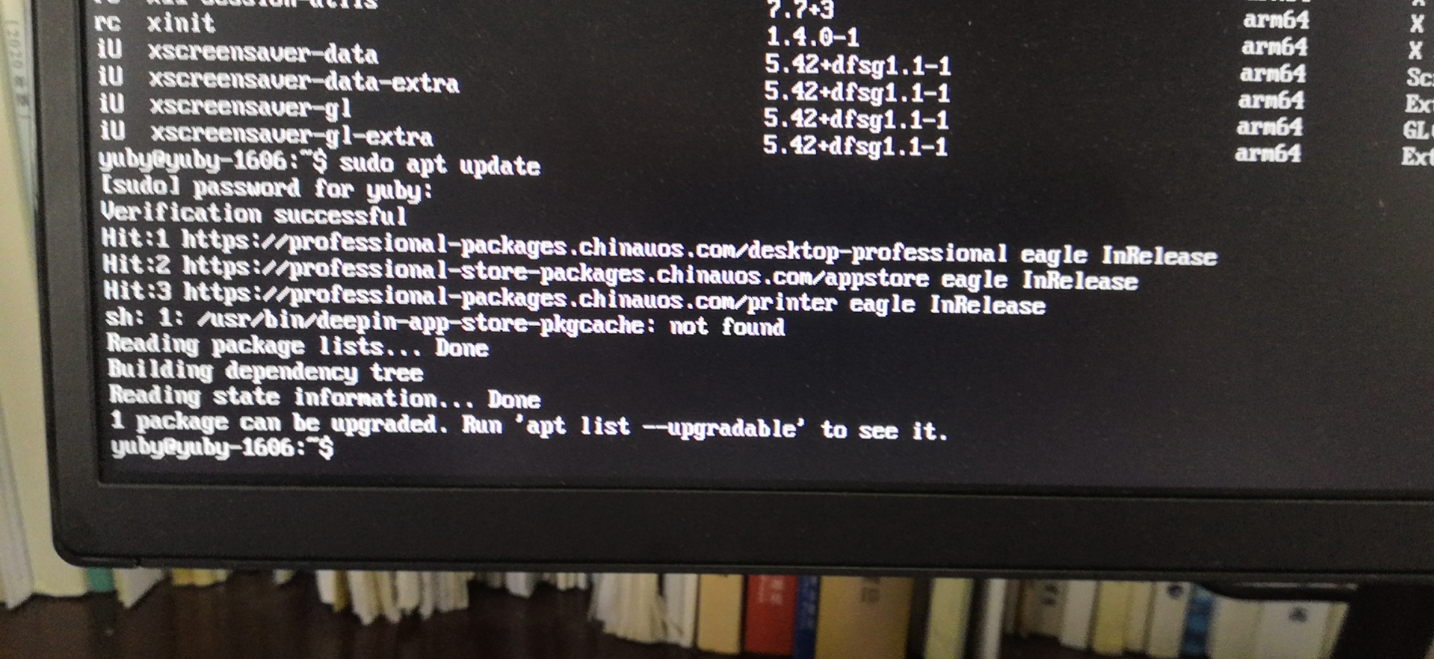
1)开机后选择Roll back开头这行2)点击确认,等待系统自动操作完成
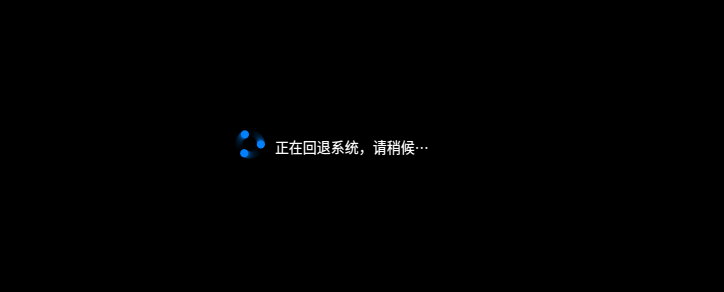
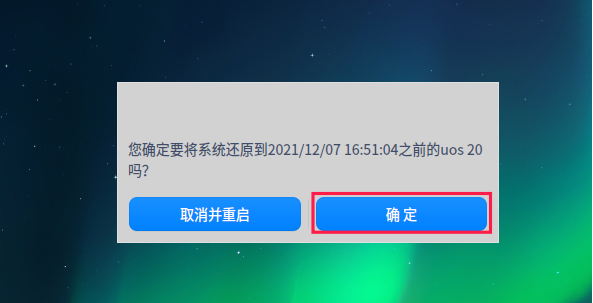
温馨提示:攀升网站提供的技术方案与您产品的实际情况可能存在差异,请您认真阅读方案并知晓其示风险的情况下谨慎操作,避免造成任何损失。





